Бюджетні комп’ютери або комп’ютери зі старішим обладнанням можуть боротися з низькими системними ресурсами та слабкими процесорами. Це може вплинути на продуктивність Windows. Одним із простих способів зменшити ці проблеми з продуктивністю є вимкнення деяких графічних функцій Windows. У цьому посібнику буде описано, як вимкнути анімацію вікна в Windows 10.
Параметри анімації вікна знаходяться в параметрах продуктивності. Щоб відкрити параметри продуктивності, натисніть клавішу Windows, введіть «Налаштування зовнішнього вигляду та продуктивності Windows» і натисніть клавішу Enter.
У параметрах продуктивності є два параметри анімації вікна. Перший — «Анімація елементів керування та елементів у вікнах» і є найвищим параметром прапорця. Це налаштовує, якщо елементи керування, як-от повзунки, мають анімацію.
Порада. Цей параметр застосовуватиметься лише до функцій Windows і програм Windows Store. Додатки сторонніх розробників, завантажені з Інтернету, будуть самостійно керувати анімацією інтерфейсу.
Другий параметр анімації вікна — це другий прапорець у списку «Анімувати вікна при згортанні та розгортанні». Це вимикає анімацію для вікон, оскільки вони згорнуті до панелі завдань або розгорнуті, щоб заповнити екран.
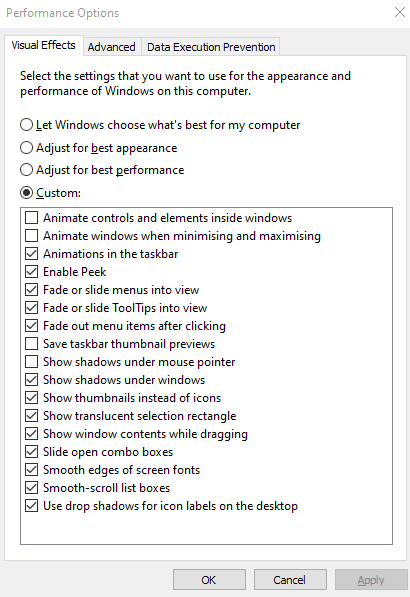
Щоб увімкнути або вимкнути будь-який або обидва з цих параметрів, поставте або зніміть відповідні прапорці, а потім натисніть «Застосувати». Вимкнення цих налаштувань має допомогти вирішити проблеми з зависанням або заїданням під час згортання чи розгортання вікон або взаємодії з анімованими елементами керування.